จะทำอย่างไรเมื่อไม่เห็นแบบอักษรบางตัวในโหมด Mojave Dark (09.16.25)
โหมดมืดเป็นคุณลักษณะของอุปกรณ์สมัยใหม่จำนวนมากที่มีการใช้งานและความนิยมเพิ่มมากขึ้น แสงที่ปล่อยออกมาจากหน้าจอของสมาร์ทโฟนและแท็บเล็ตส่งผลต่อร่างกายในรูปแบบใหม่และที่ยังไม่เคยสำรวจมาก่อน ดังนั้น ผู้ผลิตอุปกรณ์อย่าง Apple จะช่วยจัดการกับผลกระทบด้านลบของเวลาอยู่หน้าจอของผู้คนด้วยการแนะนำฟีเจอร์อย่างเช่น โหมดมืด
เช่น แสงที่มาจากอุปกรณ์อิเล็กทรอนิกส์อาจทำให้คุณนอนหลับไม่สนิท ซึ่งทำได้โดยการระงับเมลาโทนิน ทำให้สมองตื่นตัว และปลุกคุณให้ตื่น
หลายเดือนก่อน เรารายงานว่าคอมพิวเตอร์ Mac ไม่มีโหมดมืดที่เปิดตัวอย่างเป็นทางการ แต่ macOS Mojave เพิ่งเปิดตัว Dark Mode เพื่อให้ผู้ใช้ดูสบายตาและช่วยรักษาโฟกัส โหมดมืดใช้ชุดรูปแบบสีเข้มที่ใช้ทั่วทั้งระบบ ซึ่งรวมถึงแอพที่มาพร้อมกับ Mac แอปของบุคคลที่สามก็ปรับใช้ได้เช่นกัน
แต่จะเกิดอะไรขึ้นถ้าคุณไม่เห็นแบบอักษรในโหมด Mojave Dark มีรายงานว่าฟอนต์บางตัวในโหมด Mojave Dark นั้นมืดเกินไป ทำให้ผู้ใช้ประสบปัญหาในการทำธุรกิจตามปกติ พิจารณาบทความนี้เป็นแนวทางโดยย่อของคุณเพื่อนำทางไปยังปัญหานี้
วิธีเปิดใช้งานโหมดมืดบน Macการเปิดโหมดมืดบน Mac ของคุณค่อนข้างง่าย ทำตามขั้นตอนง่ายๆ สามขั้นตอนเหล่านี้:เมื่อเร็วๆ นี้ ผู้ใช้ Mac จำนวนหนึ่งได้บันทึกออนไลน์ ความยากลำบากของพวกเขาเมื่ออ่านแบบอักษรเฉพาะในโหมดมืด ผู้ใช้รายหนึ่งเล่าว่าแบบอักษรของ Secure Notes ที่มีอยู่ยังคงเป็นสีดำและอ่านไม่ออกในโหมด Mojave Dark เขาสงสัยว่าจะแปลงบันทึกย่อของเขาอย่างไรให้อ่านง่ายอีกครั้ง
ผู้ใช้รายอื่นบ่นว่าข้อความในหน้าต่าง Keychain นั้นมืดและอ่านไม่ได้เมื่ออยู่ใน Dark Mode
ตามความคิดเห็นออนไลน์จนถึงตอนนี้ Dark Mode ใน macOS Mojave ใช้งานได้ดีโดยทั่วไป แต่บางแอพก็สว่างกว่า คนอื่น ๆ มันยอดเยี่ยมใน Photos และ iTunes ซึ่งสีมักจะโผล่ออกมาจากหน้าจอ อย่างไรก็ตาม การอ่านแอปที่เน้นข้อความอาจเป็นเรื่องที่น่าเบื่อได้
โหมด Mojave Dark: ข้อความมืดเกินไปที่จะมองเห็นหรือไม่ 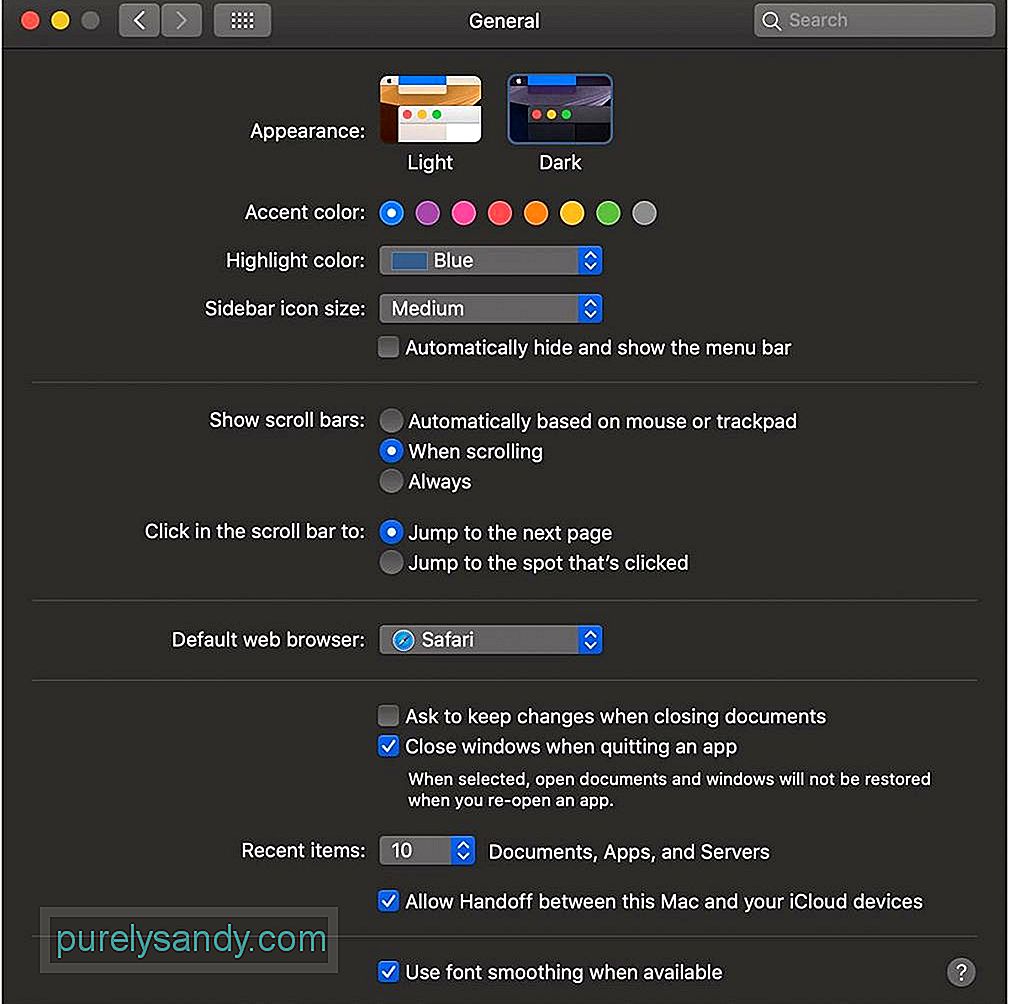
แบบอักษรของ Dark Mode ไม่สามารถมองเห็นได้เป็นปัญหาที่เกิดซ้ำและน่ารำคาญ แต่คุณไม่จำเป็นต้องทนกับปัญหานี้เป็นเวลานาน สำหรับผู้เริ่มต้น ให้รู้จักวิธีต่างๆ ที่ Dark Mode ทำงานร่วมกับแอพและคุณสมบัติบางอย่างของ Apple นี่คือ:
- เมล – คุณสามารถใช้พื้นหลังสีอ่อนสำหรับข้อความอีเมลในขณะที่เปิดโหมดมืด ในการดำเนินการนี้ ให้เปิด อีเมล เลือก จดหมาย > ค่ากำหนด และคลิก การดู ยกเลิกการเลือก ใช้พื้นหลังสีเข้มสำหรับข้อความ
- Safari – เบราว์เซอร์ไม่ ไม่อนุญาตให้ Dark Mode เปลี่ยนลักษณะที่ปรากฏของหน้าเว็บ อย่างไรก็ตาม คุณสามารถใช้ Safari Reader เพื่ออ่านเนื้อหาในโหมดมืดได้
- โน้ต – ใช้พื้นหลังสีอ่อนสำหรับโน้ตขณะเปิดโหมดมืด ในการดำเนินการนี้ ให้เปิด บันทึกย่อ และเลือก บันทึกย่อ > ค่ากำหนด หลังจากนั้น ให้ยกเลิกการเลือก ใช้พื้นหลังสีเข้มสำหรับเนื้อหาโน้ต
- TextEdit – ใช้พื้นหลังสีอ่อนสำหรับเอกสารในขณะที่เปิดโหมดมืด เปิดโปรแกรม จากนั้นเลือก ดู > ใช้พื้นหลังสีเข้มสำหรับ Windows โปรดทราบว่าสิ่งนี้ต้องใช้ macOS Mojave 10.14.2 หรือใหม่กว่า
- แผนที่ –คุณสามารถมีพื้นหลังสีอ่อนสำหรับแผนที่ในขณะที่เปิดโหมดมืด เพียงเปิดแผนที่และเลือกดู> ใช้ Dark Map
- Dynamic Desktop – Dark Mode ถูกเปิดใช้งานในขณะที่คุณใช้ Dynamic Desktop หรือไม่ เดสก์ท็อปอาจเปลี่ยนเป็นภาพนิ่งสีเข้ม เปลี่ยนการตั้งค่านี้โดยไปที่เดสก์ท็อป & ค่ากำหนดของโปรแกรมรักษาหน้าจอ
คุณพบว่าข้อความหรือแบบอักษรบางแบบมืดเกินไปหรืออ่านไม่ได้ในบางแอปหรือไม่ ถ้าใช่ เราขอแนะนำให้คุณออกจากโปรแกรมนั้นและเริ่มต้นใหม่ ดูว่าปัญหายังคงมีอยู่หรือเป็นความผิดพลาดชั่วคราวที่สามารถแก้ไขได้ผ่านการรีสตาร์ท
วิธีแก้ไขง่ายๆ หากคุณประสบปัญหาในการดูโน้ตขณะอยู่ในโหมดมืดแทนที่จะสร้างบันทึกย่อที่ปลอดภัยตั้งแต่ต้น คุณอาจลองใช้แฮ็คด่วนนี้ ทำตามขั้นตอนเหล่านี้:
ไม่ว่าคุณจะอยู่ในโหมดสว่างหรือมืด การทำความสะอาดและปรับแต่ง Mac ของคุณเป็นประจำก็คุ้มค่าเพื่อหลีกเลี่ยงปัญหาในขณะที่แอปทำงาน เครื่องมือเพิ่มประสิทธิภาพ Mac ที่มีชื่อเสียงจะสแกน Mac ของคุณเพื่อหาขยะทุกประเภท นอกจากนี้ยังปรับ RAM ของคุณให้เหมาะสมเพื่อล้างพื้นที่สำหรับแอพที่ใช้งานอยู่ นอกจากนี้ยังมีการปรับแต่งเพื่อประหยัดพลังงานและช่วยขจัดแอปที่ไม่จำเป็นและหมูอวกาศอื่นๆ
Final NotesDark Mode บน macOS Mojave อาจเป็นสวรรค์สำหรับผู้ใช้จำนวนมาก เช่น เช่นเดียวกับผู้ที่ใช้ Mac ในเวลากลางคืน การใช้หน้าจอในช่วงดึกและมากเกินไปนั้นเชื่อมโยงกับการนอนไม่หลับและทำให้จังหวะชีวิตหยุดชะงัก นอกจากนี้ยังสามารถทำให้เกิดความเครียด ปวดตา และเมื่อยล้า ยักษ์ใหญ่ด้านเทคโนโลยีอย่าง Apple ได้นำเสนอ Dark Mode เป็นวิธีหนึ่งในการปรับอินเทอร์เฟซของคอมพิวเตอร์หรือสมาร์ทโฟนสำหรับการใช้งานในเวลากลางคืน
แต่การใช้ Dark Mode นั้นไม่ใช่สิ่งที่ท้าทายในตัวมันเอง ซึ่งรวมถึงฟอนต์ที่มองไม่เห็น . ในกรณีนี้ เราหวังว่าข้อมูลที่เราให้ไว้ในคู่มือนี้จะช่วยแก้ปัญหานี้ได้
คุณจัดการกับฟอนต์ที่มืดเกินไปหรือข้อความที่อ่านแทบไม่ได้ขณะอยู่ในโหมดมืดอย่างไร แบ่งปันประสบการณ์ของคุณด้านล่าง!
วิดีโอ YouTube: จะทำอย่างไรเมื่อไม่เห็นแบบอักษรบางตัวในโหมด Mojave Dark
09, 2025

